So erstellen Sie einen Schattenrahmen in einem Word-Dokument
- 藏色散人Original
- 2020-03-04 11:14:4144392Durchsuche

Wie erstelle ich Schattenränder in Word-Dokumenten?
Die Methode zum Hinzufügen eines Schattengoldrahmens in einem Word-Dokument ist wie folgt:
Schritt 1: Halten Sie die linke Maustaste gedrückt, ziehen Sie die Maus und wählen Sie den Text aus begrenzt sein.
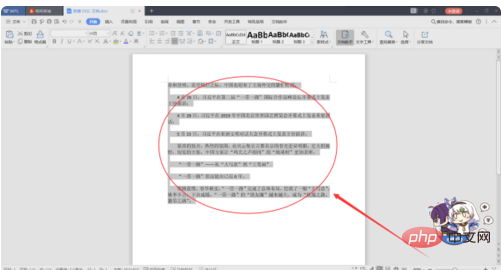
Schritt 2: Klicken Sie mit der rechten Maustaste und wählen Sie „Ränder und Schattierungen“ oder klicken Sie auf die obere Symbolleiste und wählen Sie die Option „Ränder und Schattierungen“.
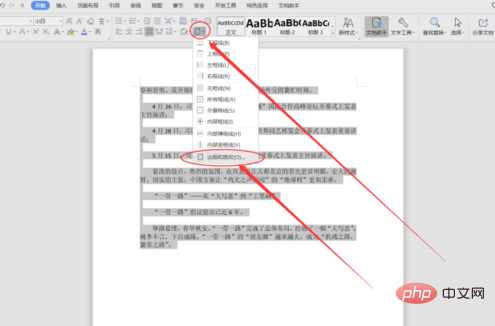
Schritt 3: Stellen Sie den Rahmenstil auf „Quadrat“ ein und ändern Sie die Farbe in „Gold“.
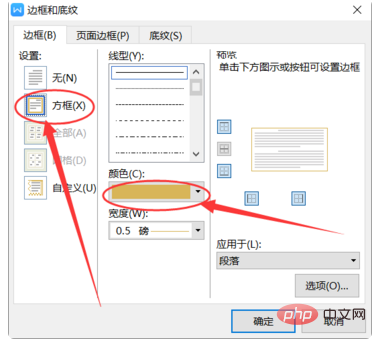
Schritt 4: Scrollen Sie im Linienstil nach unten und wählen Sie den im Bild ausgewählten dicken Rahmenstil aus.
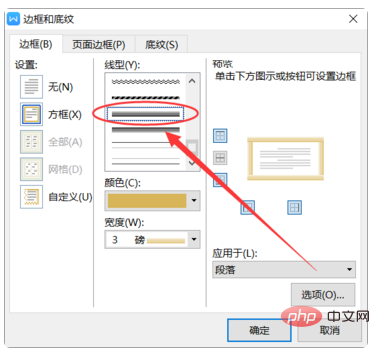
Schritt 5: Nachdem Sie auf OK geklickt haben, wird der Text mit einem goldenen Schattenrand hinzugefügt.
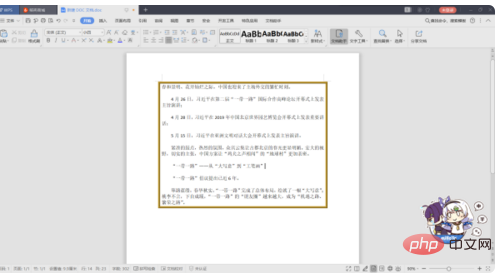
Das obige ist der detaillierte Inhalt vonSo erstellen Sie einen Schattenrahmen in einem Word-Dokument. Für weitere Informationen folgen Sie bitte anderen verwandten Artikeln auf der PHP chinesischen Website!

